Внутри конструктора Unisender — ИИ-ассистент. Поможет составить тему, проверить ошибки в тексте, нарисовать картинку. И даст рекомендации как маркетолог или психолог.
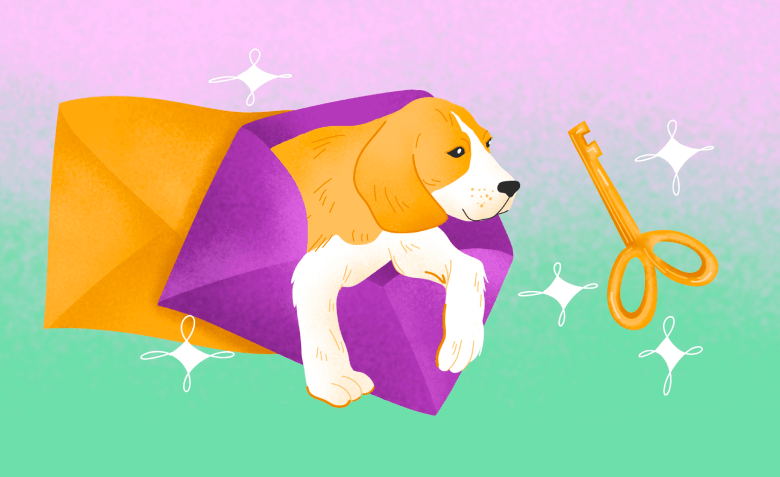
И кому он нужен
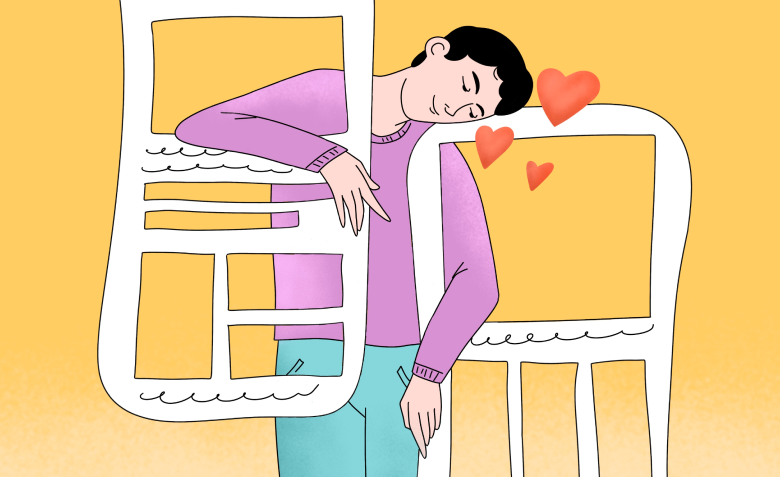
Разработка интересного письма для email-рассылки всегда проходит в несколько этапов: поиск темы, создание и сбор контента, формирование структуры письма, конечно же, дизайн, который занимает уйму времени, и затем верстка. Возможности нового блочного редактора Unisender позволяют сократить время работы с каждым из этапов.
Но что делать, если создание письма каждый раз затягивается и превращается в каторгу? Наиболее частые проблемы, с которыми приходиться сталкиваться:
И как следствие: низкая кликабельность и открываемость. Исправить эту проблему поможет мастер-шаблон. Вместе со старшим проектным менеджером Unisender Agency Владиславой Мироненко в этой статье разберёмся, как создать мастер-шаблон и превратить его в действительно эффективный инструмент email-маркетинга.
В контексте email-рассылки мастер-шаблон (англ. master template) — это основной или базовый шаблон для создания писем. Его используют как исходную структуру для подготовки других, производных, шаблонов. Он содержит все ключевые блоки и элементы, которые будут присутствовать во всех письмах рассылки. Например:
Иногда в качестве сопровождения для каждого элемента или блока составляют подробную инструкцию по применению — где можно использовать, как правильно оформить и прочее.
Помимо стандартных блоков, мастер-шаблон — это еще и универсальные готовые блоки статей, товарные блоки, блок с промокодом, с цитатой и т. д., которые можно сделать особыми, не похожими на любые другие.
В мастер-шаблоне в среднем до 30 блоков, которые рассчитываются под любую возникшую потребность компании. Больше обычно и не нужно.
Письма можно создавать как и из мастер-шаблона напрямую, так и сделать из него несколько универсальных шаблонов. Они будут полезны, когда мы часто отправляем письма на одну и ту же тематику / рубрику.
Можно выделить несколько основных характеристик master template:
Единый стиль. Мастер-шаблон задает общий стиль и форматирование для всех писем. Это включает в себя шрифты, цвета, размеры заголовков, расположение элементов, отступы. Единый стиль помогает сохранить единообразие и брендированность во всех письмах.
Структура. В master template определяется основная структура письма. Например, логотип, заголовок, основной текст, изображения, кнопки призыва к действию и подвал с контактной информацией.
Редактируемые блоки. В основном шаблоне могут быть выделены блоки, которые можно редактировать для каждого отдельного письма. Например, основной текст письма и изображения могут меняться. А вот логотип и контактная информация остаются неизменными.
Повторное использование. Мастер-шаблон можно использовать многократно для создания новых писем. Достаточно изменять лишь отдельные элементы, соответствующие конкретной кампании.
По сути, master template — это как конструктор LEGO. Он содержит готовые элементы, которые можно комбинировать по-разному с учётом конкретных потребностей. В процессе редактирования блоки и элементы можно менять местами, удалять, дублировать. После создания подходящей структуры остаётся добавить нужный текст и изображения. И письмо готово.
Применять мастер-шаблоны целесообразно тем, кто отправляет больше 2-3 писем в месяц. В процессе использования базовый шаблон выполняет несколько важных задач:
Систематизирует дизайн. Это особенно актуально для компаний и брендов с жёсткими брендбуками, от которых нельзя отступать. Применение шаблона помогает поддерживать идентичность бренда и обеспечивает единый стиль коммуникации с аудиторией.
Ускоряет процессы. За счёт использования шаблона не нужно создавать блоки с нуля, что экономит время. Кроме того, минимизируется количество необходимых согласований. В итоге, собрать email-рассылку можно в 2-3 раза быстрее.
Снижает нагрузку на специалистов. Дизайнеру не нужно готовить отдельный дизайн для каждого письма. Его помощь нужна только при создании уникальных изображений или баннеров. Участие верстальщика может не потребоваться вовсе. Собрать письмо из готовых блоков сможет и email-маркетолог.
Есть и другая сторона — она находится на стороне «производства» писем. В компаниях редко есть отдельная команда email-маркетинга — хорошо, если есть хотя бы отдельный специалист. Ведь чтобы email-канал был по-настоящему эффективен, мало придумать случайную тему и запустить рассылку, нужно продумать коммуникацию с пользователем и заинтересовать его.
Это требует времени. А когда мы сталкиваемся с ситуацией, что один маркетолог занимается сразу всеми каналами связи, становится понятно, что ни стратегии, ни содержания в email-канале нет.
Мастер-шаблон, выходит, решает сразу несколько задач. Да, он сокращает время на разработку письма до нескольких минут, но в первую очередь он превращает случайные рассылки в грамотные и продуманные письма, которые принесут результат. Для компаний мастер-шаблон — это также возможность укрепить репутацию на рынке и привлечь к себе внимание.
Использование мастер-шаблона может быть полезным для всех, кто ведёт регулярные email-рассылки. Например, это могут быть:
В целом, использование мастер-шаблона значительно упрощает процесс создания писем, позволяя сосредоточиться на содержании, а не на технических деталях дизайна.
Несмотря на очевидные плюсы использования master templates, далеко не всем они нужны. В первую очередь, шаблонный подход не требуется тем, кто отправляет рассылки очень редко, от случая к случаю. В такой ситуации затраты на создание базовых блоков просто не оправдаются. Проще и дешевле создавать индивидуальное письмо под каждую конкретную задачу.
Также нет необходимости в мастер-шаблоне, если специфические требования или формат работы не требуют единого стандартизированного подхода. Например, он вряд ли будет полезен:
Получается, что мастер-шаблон не нужен там, где нет регулярности, стандартизации или необходимости в единообразии оформления. Тем не менее, такие случаи — скорее исключения, чем правило.
Создание шаблона в графическом редакторе и последующая верстка. Этот способ подходит для сложных и нестандартных решений. Он помогает создать полностью кастомизированный шаблон. Сначала дизайнер создаёт макет шаблона в графическом редакторе (Photoshop, Figma и др.). Затем верстальщик преобразует дизайн в HTML-код с использованием CSS для стилизации. При сборке письма готовый код добавляют в соответствующие поля в сервисе рассылок.
Как сверстать письмо: инструкция по HTML и CSS для чайников
Использование готовых шаблонов. Во многих сервисах email-рассылок есть библиотеки готовых шаблонов для разных целей. Их можно адаптировать под свои потребности. Плюс такого подхода в том, что не нужно ничего создавать с нуля. Однако кастомизация ограничена: не всегда можно полностью изменить готовый шаблон под свои нужды.
Использование конструкторов email-рассылок. Большинство сервисов для email-маркетинга предоставляют встроенные инструменты для создания шаблонов. Обычно это блочный редактор, в котором можно перетаскивать готовые блоки и настраивать их внешний вид. В этом случае не нужны глубокие познания HTML и CSS, а многообразие блоков помогает создать уникальный дизайн.
Всё о конструкторах email-писем: выбор, преимущества и возможности для бизнеса
Выбор подходящего способа зависит от ваших навыков, сложности дизайна, наличия времени и требуемой степени кастомизации. Так, если вы знакомы с HTML и CSS, то сложные шаблоны с нестандартными элементами лучше верстать вручную. Если навыки вёрстки отсутствуют, шаблон достаточно прост или время ограничено — помогут конструкторы.
Вне зависимости от выбранного способа, важно протестировать готовый шаблон в разных почтовых клиентах для обеспечения корректного отображения. Также необходимо адаптировать шаблон под мобильные устройства и разные размеры экранов.
Определите будущие рубрики email-рассылки. Подумайте, каких целей и какими письмами вы планируете добиваться. Это в первую очередь зависит от того, чем занимается компания.
Важно учесть специфику вашей ниши. Например, если вы занимаетесь путешествиями, то вам наверняка потребуются специальные разделы с турами, направлениями и ценами. Если представляете театр или занимаетесь организацией мероприятий, то вам, вероятно, понадобится раздел с программой предстоящих мероприятий.
Проанализируйте свою целевую аудиторию. Установите, кто ваши подписчики, какие у них интересы, какие устройства используют. Если вы уже делаете рассылки, но не используете мастер-шаблон — стоит изучить статистику и выделить наиболее эффективные элементы дизайна.
Изучите конкурентов. Unisender Agency при этом советует смотреть не только на непосредственных конкурентов из вашей ниши? а в целом на рынок email. Изучите свою почту, посмотрите какие блоки и фишки могут пригодиться в ваших рассылках.
Определите ключевые элементы дизайна. Выберите цветовую гамму, которая соответствует вашему бренду. Подберите подходящие вам безопасные шрифты. Подготовьте чёткий логотип компании, который будет использоваться в каждом письме. Продумайте структуру писем и определите основные блоки, которые вам понадобятся.
Выберите сервис для email-рассылок. При выборе обращайте внимание на функционал, стоимость и удобство использования. Желательно найти сервис, который подойдёт для использования при возможном масштабировании бизнеса и увеличении объёма рассылок. О лучших ESP-сервисах в России мы писали в отдельной статье.
В качестве примера рассмотрим процесс создания мастер-шаблона в конструкторе сервиса email-рассылок Unisender. До начала работы необходимо зарегистрироваться и авторизоваться в личном кабинете.
Шаг 1. В личном кабинете выберите функцию «Создать рассылку». Для этого кликните на цветной блок со значком плюса или соответствующую надпись в верхней части страницы.
Шаг 2. На открывшейся странице вы можете выбрать любой готовый шаблон и адаптировать его под свои нужды. Но поскольку задачей является создание мастер-шаблона, кликните на одноимённый раздел в меню слева.
Шаг 3. В разделе нажмите на кнопку «Создать шаблон письма». Кстати, здесь же впоследствии можно перейти ко всем сохранённым макетам, кликнув на «Мои шаблоны».
Шаг 4. Заполните описание. Также установите права доступа, выберите язык. Затем перейдите в редактор.
Обе версии редактора Unisender работают по технологии drag-and-drop, которая позволяет просто перетаскивать в рабочее пространство нужные блоки и элементы. Редактор «Ваш дизайн» позволяет написать макет с нуля на HTML или импортировать готовый HTML-шаблон.
Шаг 5. После перехода в новый редактор (усовершенствованная версия блочного) вы увидите слева рабочую область для создания макета, а справа — библиотеку элементов и блоков.
Шаг 6. Найдите и перетащите в макет все нужные вам блоки и элементы. Учитывайте ранее продуманную структуру и соблюдайте последовательность. Например, шапка, меню, баннер, текст, кнопки CTA, подвал. Разные версии одних и тех же блоков лучше размещать рядом с друг другом. К примеру, несколько вариантов шапки, потом выбранные версии меню и прочее.
Шаг 7. Отредактируйте каждый блок с учётом ваших целей. Например, измените фон и цветовые сочетания, поменяйте расположение элементов, добавьте изображения. Ваша цель на данном этапе — сделать блоки, которые полностью готовы к использованию или потребуют незначительного изменения (замена текста или картинок).
Шаг 8. Протестируйте шаблон, когда все блоки будут готовы. Нажмите на самолётик и отправьте письмо себе. Кнопка «Сохранить» позволить зафиксировать текущие результаты в процессе работы. Если результат вас устраивает, кликайте на «Сохранить и выйти».
Мастер-шаблон готов. При необходимости вы можете в любое время вернуться к нему и отредактировать. К примеру, удалить те блоки, которые показали низкую эффективность при A/B-тестировании или добавить новые решения.
Все созданные макеты хранятся в разделе «Мои шаблоны». Можно в любое время найти нужный вариант. Также можно кликнуть на «Просмотр», чтобы увидеть содержимое.
При просмотре шаблона в личном кабинете Unisender легко проверить, как письмо будет отображаться на компьютере и смартфоне. Также можно увидеть макет в виде текста, веб-версии или без изображений.
Оптимизируйте изображения. Чтобы ускорить загрузку будущих писем сжимайте картинки для уменьшения размера файла. Используйте форматы JPEG или PNG и поддерживайте вес изображений до 100 KB.
Проверьте кнопки CTA. Кнопки с призывом к действию должны быть заметными и интуитивно понятными. Размещайте их так, чтобы они выделялись на фоне остального контента. Кроме того, убедитесь, что CTA-кнопки легко нажать на мобильных устройствах.
Учитывайте особенности тёмных режимов. В последнее время многие почтовые клиенты и устройства поддерживают тёмный режим. Убедитесь, что ваш шаблон корректно отображается в тёмном режиме, поскольку некоторые цвета могут становиться нечитаемыми. Проверяйте контраст текста и фона.
Помните, что существует идеального универсального шаблона. Тестируйте разные версии блоков и элементов. Анализируйте, что работает лучше или хуже. Корректируйте макет на основе собранных данных и постепенно вы создадите оптимальный для себя мастер-шаблон.
Чтобы подготовить письмо на основе мастер-шаблона в Unisender, войдите в личный кабинет и выберите в меню раздел «Рассылки». Перейдите во вкладку «Мои шаблоны» и найдите мастер-шаблон. Кликните на кнопку «Создать рассылку».
Укажите тему письма и отправителя. Здесь же можно вписать текст прехедера. Если нужно, используйте персонализацию и выберите нужный вариант — имя, фамилию, email, Telegram, начало email до @. Нажмите на «Продолжить».
Выберите получателей. Можно отметить один из доступных списков или импортировать новый список контактов. Также здесь доступно использование сегментации — можно выбрать условие отправки или загрузить сегмент. Кликайте на «Продолжить».
На открывшейся странице можно задать дополнительные настройки — график загрузки, режим отображения изображений, вложения и прочее. Здесь же в правой части вы увидите выбранный мастер-шаблон и кнопку «Редактировать». Жмите на неё и переходите к созданию письма.
Теперь можно составить письмо на основе мастер-шаблона. Удалите лишние блоки, отредактируйте текст, загрузите изображения. При необходимости можно добавить дополнительные элементы из библиотеки. Когда письмо будет готово, жмите на «Продолжить».
На этом этапе вы можете ещё раз проверить получателей и настройки рассылки. Далее можно сразу отправить рассылку либо предварительно отправить на свой email тестовое письмо, чтобы увидеть как оно будет выглядеть.
В течение нескольких секунд созданное письмо придёт на вашу почту. Посмотрите его отображение на разных устройствах. Проверьте, нет ли каких-то упущенных ошибок или недочётов.
Если с письмом всё в порядке, вы можете вернуться в редактор и отправить email-рассылку.
Мастер-шаблон для email-рассылки — это мощный инструмент, который позволяет компаниям экономить время и ресурсы. При этом он обеспечивает высокое качество каждого письма, упрощает процесс создания рассылок и повышает эффективность кампаний. Наличие продуманного мастер-шаблона позволит вам гибко адаптировать контент под любые цели, не выходя за границы фирменного стиля, и быстро реагировать на изменения рынка и потребностей клиентов.
Читайте только в Конверте
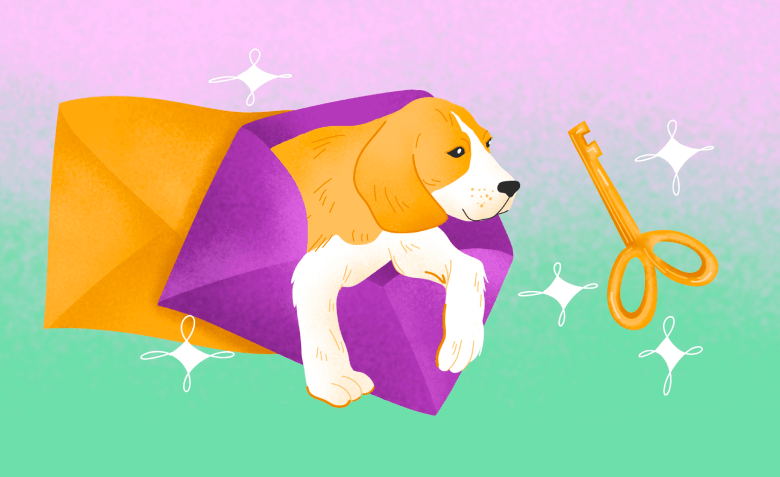
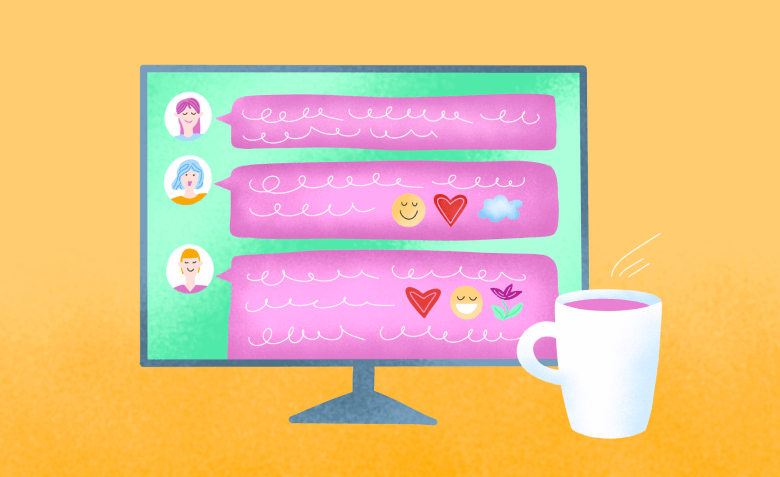
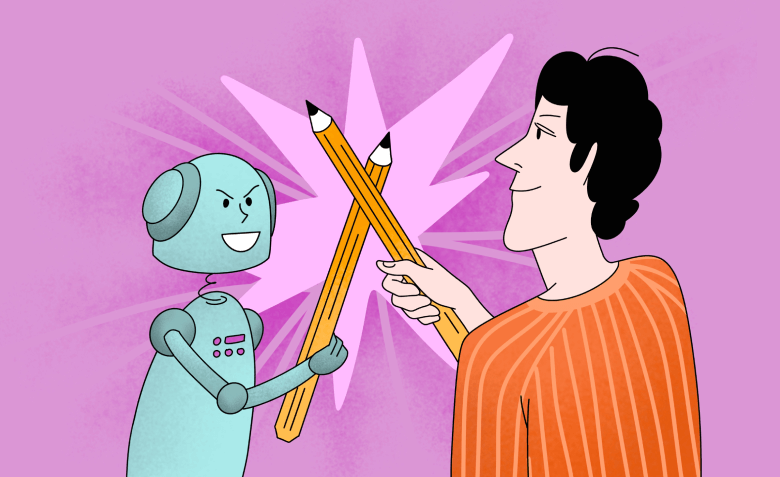

Искренние письма о работе и жизни, эксклюзивные кейсы и интервью с экспертами диджитала.
Проверяйте почту — письмо придет в течение 5 минут (обычно мгновенно)